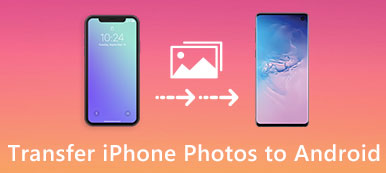"Eu tenho um telefone Android e agora acabei de comprar um novo iPhone 15, mas como transferir todas as minhas fotos do Android para o iPhone? Por favor, me ajude."
Ao adotar seu novo iPhone 15/15 Pro (Max) e desistir do antigo telefone Android, não se esqueça de mover os dados para o novo iPhone.
Entre os dados, as fotos assumem uma parte importante.
Como transferir fotos do Android para o iPhone?
iTunes? Mover para o aplicativo para iOS? Ou outras ferramentas?
Não se preocupe, e esta página reúne as 3 maneiras mais práticas e fáceis de ajudá-lo a atingir sua meta.
Mais importante ainda, as formas 3 são totalmente gratuitas.

- Parte 1. Como sincronizar fotos do Android para o iPhone com o MobieTrans (seletivamente)
- Parte 2. Como transferir fotos do Android para o iPhone com o aplicativo Mover para iOS sem computador (substituir dados)
- Parte 3. Como enviar fotos do Android para o iPhone com transferência por telefone (todas as fotos)
Parte 1. Como sincronizar fotos do Android para o iPhone com o MobieTrans (seletivamente)
A maneira mais fácil de mover fotos do Android para o iPhone é pelo software de terceiros, Apeaksoft MobieTrans.
MobieTrans é o gerenciador de dados para iPhone e Android. Ele pode transferir dados entre iPhone, Android e computador, incluindo fotos, contatos, mensagens, músicas e vídeos. Além disso, ele gerencia os dados do telefone no computador com facilidade, como excluir, adicionar, alterar, editar, desduplicar, etc.
Além disso, seus pontos de destaque, como conversor HEIC, fabricante de toque, backup e restauração de contatos, etc., também podem permitir que você gerencie os dados do telefone de maneira mais inteligente.

4,000,000+ Transferências
Transfira fotos do Android para o iPhone seletivamente.
Visualize as fotos antes de enviar para o iPhone.
Transferir contatos, músicas e vídeos do Android para o iPhone
Suporta Samsung Galaxy S21/S22/S23, iPhone 15/14/13/12/11/X, etc.
Agora, vamos detalhar o processo exato.
Passo 1Conecte o iPhone e Android ao computadorFaça o download gratuito do software de transferência de fotos para o seu computador. Instale e execute-o imediatamente no seu computador.
Conecte dispositivos Android e iPhone ao seu computador com os cabos USB e este software o detectará automaticamente.
Observação: Se solicitado, siga as instruções na tela para desbloquear o iPhone e toque no botão "Confiar".
 Passo 2Transferir fotos do Android
Passo 2Transferir fotos do AndroidNa interface principal, você deve permitir que seu telefone Android seja o dispositivo de destino, selecionando-o na Lista de dispositivos.
Todos os tipos de dados no telefone Android serão exibidos na janela direita.
Aqui, selecione "Fotos" e encontre as fotos que deseja transferir para o iPhone e clique no botão Exportar para o dispositivo para selecionar o nome do seu iPhone na lista suspensa.
Em seguida, este software começará a transferir as imagens do Android para o iPhone.

Parte 2. Como transferir fotos do Android para o iPhone com o aplicativo Mover para iOS sem computador (substituir dados)
A segunda maneira de enviar fotos do Android para o iPhone é usando o aplicativo Mover para iOS.
O aplicativo Mover para iOS foi lançado pela Apple para mudar para o iPhone pela Internet. É uma maneira simples de enviar fotos do Android para o iPhone. E nossos guias abaixo podem ajudá-lo a concluí-lo sem problemas.
Para usá-lo, você precisa atender às seguintes demandas:
- 1. Android 4.0 e posterior, e iOS 9.0 ou posterior (iPhone 5 ou posterior, iPad 4th geração ou posterior, iPad mini 2or posterior).
- 2. Ative a conexão sem fio nos dois dispositivos. (iPhone não pode se conectar ao Wi-Fi?)
Como transferir fotos do Android para o iPhone com o Move para o iOS
Passo 1Desbloqueie seu telefone Android antigo, conecte-o à sua rede Wi-Fi, encontre o aplicativo Mover para iOS na Google Play Store e instale-o no seu telefone. Em seguida, ligue o seu novo iPhone, siga o assistente na tela para iniciar a configuração. Digite suas credenciais de rede Wi-Fi quando solicitado.
Coloque todas as fotos na Galeria Android para facilitar a transferência.
Passo 2Reposição de fábrica no iPhone. Passe pelo processo de configuração até chegar à tela "Aplicativos e dados", selecione a opção "Mover dados do Android". Em seguida, desbloqueie seu telefone Android, abra o aplicativo Mover para iOS na bandeja de aplicativos, clique em "Continuar" e concorde com os termos e condições da Apple. Clique em “Next” no canto superior direito da tela Find Your Code.

Passo 3Em seguida, troque o novo iPhone, clique em "Continuar" para mostrar o código de verificação. Em seguida, insira o código no antigo telefone Android; você verá a tela da categoria de dados. Agora, você pode selecionar os dados que deseja transferir para o iPhone, como Fotos. As fotos irão para o novo iPhone assim que você tocar em "Próximo".

Passo 4Quando terminar, toque em "Concluído" no telefone Android e, em seguida, clique em "Continuar" no iPhone para ir para as etapas de redefinição da configuração. Lembre-se de que deixe os dois telefones sozinhos até que a barra de carregamento do seu iPhone termine. Mesmo se o telefone Android indicar que o processo está concluído, o processo não está concluído.

A desvantagem de transferir fotos do Android para o iPhone é que você substituirá os dados no iPhone. Para se livrar do problema, você precisa mover a próxima parte.
Parte 3. Como enviar fotos do Android para o iPhone com transferência por telefone (todas as fotos)
Mover para iOS o aPP não é uma boa transferência de fotos do Android para o iPhone, se você não deseja excluir as fotos atuais no iPhone. Existe alguma maneira de enviar fotos do Android para o iPhone simplesmente? A resposta é simples, sim, e Apeaksoft Transferência telefônica é uma das melhores alternativas do iTunes.

4,000,000+ Transferências
Transfira fotos do Android para o iPhone rapidamente em um clique.
Mantenha as fotos movidas e as imagens existentes intactas com segurança.
Copie fotos do Android para Android, iPhone para iPhone / Android diretamente.
Compatível com iPhone 15/14/13/12/11/X, Huawei, Samsung, HTC, etc.
Faça o download da versão correta do Phone Transfer e siga as instruções na tela para instalá-lo em seu computador.
Inicie o melhor aplicativo de transferência de telefone, ele reconhecerá seus aparelhos assim que conectar o telefone iPhone e Android ao seu computador com cabos USB originais.
 Passo 2Transferir fotos do Android para o iPhone
Passo 2Transferir fotos do Android para o iPhoneCertifique-se de que o iPhone apareça na caixa "Dispositivo de destino" e o telefone Android na área "Dispositivo de origem". Caso contrário, clique em "Mudar".
Em seguida, marque a caixa na frente da opção Fotos.
If you do not want to damage current photos on your iPhone, make sure to uncheck "Remove the chosen data on Target Device before copy" under the target device.
Clique no botão "Iniciar a cópia" para iniciar a transferência de fotos do Android para o iPhone.
Se você conectar dispositivos Android como o Samsung, poderá transferir arquivos entre telefones Android, como transferir fotos da Samsung para a Samsung.

Conclusão
Com base nas introduções acima, você pode entender como transferir fotos do Android para o iPhone sob várias situações. Primeiro, a maneira mais fácil de transferir fotos do Android para o iPhone é usando o MobieTrans. Se você acabou de atualizar para um novo iPhone e deseja exportar fotos de um telefone Android antigo, o Mover para iOS da Apple parece uma boa escolha. A desvantagem é que as fotos que você salvou no seu iPhone serão excluídas. O último método é usar o Apeaksoft Phone Transfer. Ele não interrompe as fotos atuais e outros dados do seu iPhone durante o envio de fotos do Android para o iPhone com um único clique.
Qual é a sua maneira favorita?
Deixe-me saber deixando seus comentários.